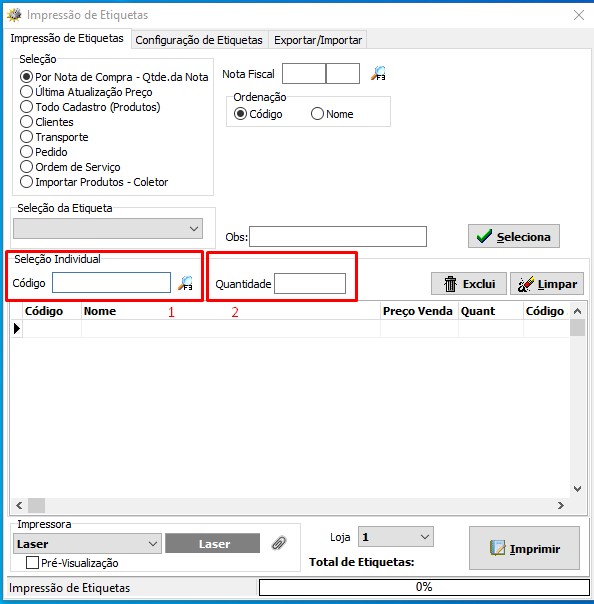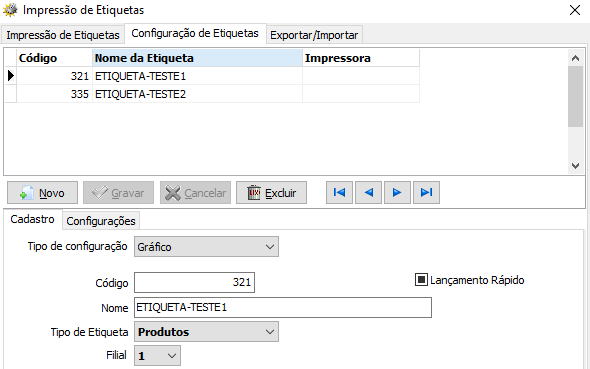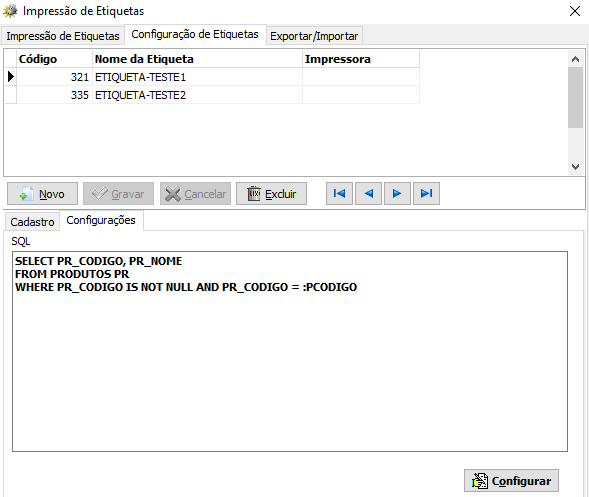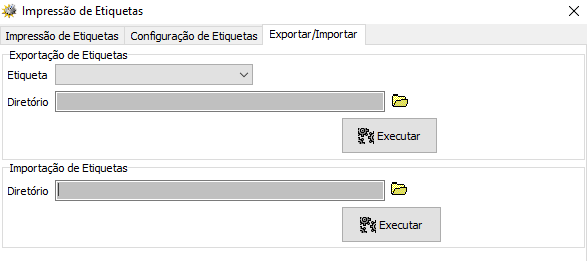Mudanças entre as edições de "Etiqueta"
| Linha 6: | Linha 6: | ||
==IMPRESSÃO DE ETIQUETAS== | ==IMPRESSÃO DE ETIQUETAS== | ||
| − | === Seleção Individual: === | + | ===Seleção Individual:=== |
Para efetuar a impressão selecionando a opção individual, você precisa ir em: | Para efetuar a impressão selecionando a opção individual, você precisa ir em: | ||
| − | # <u>CÓDIGO</u>, Selecionar o código que você deseja efetuar a impressão. | + | #<u>CÓDIGO</u>, Selecionar o código que você deseja efetuar a impressão. |
| − | #* Pode ser "Bipado" o Código de barras no campo). | + | #*Pode ser "Bipado" o Código de barras no campo). |
| − | #* Ao lado direito do campo, possui uma opção para procurar o código do produto clicando no ícone (Lupa com o texto F3). | + | #*Ao lado direito do campo, possui uma opção para procurar o código do produto clicando no ícone (Lupa com o texto F3). |
| − | # <u>Quantidade</u>, Informe a quantidade de etiquetas a serem imprimidas. | + | #<u>Quantidade</u>, Informe a quantidade de etiquetas a serem imprimidas. |
| + | #Após selecionar o codigo e quantidade. clique em '''Imprimir'''. | ||
| + | #*OBS: Você pode utilizar a opção Pré-Visualizar para ver como vai sair impresso a etiqueta. | ||
| − | |||
[[Arquivo:Etiqueta Seleção Individual.jpg|nenhum|miniaturadaimagem]] | [[Arquivo:Etiqueta Seleção Individual.jpg|nenhum|miniaturadaimagem]] | ||
Edição das 14h24min de 16 de novembro de 2022
Pode ser baixado no link a seguir: https://files.officesystem.com.br/atualizacoes/Etiqueta.zip
Índice
IMPRESSÃO DE ETIQUETAS
Seleção Individual:
Para efetuar a impressão selecionando a opção individual, você precisa ir em:
- CÓDIGO, Selecionar o código que você deseja efetuar a impressão.
- Pode ser "Bipado" o Código de barras no campo).
- Ao lado direito do campo, possui uma opção para procurar o código do produto clicando no ícone (Lupa com o texto F3).
- Quantidade, Informe a quantidade de etiquetas a serem imprimidas.
- Após selecionar o codigo e quantidade. clique em Imprimir.
- OBS: Você pode utilizar a opção Pré-Visualizar para ver como vai sair impresso a etiqueta.
Para aparecer as opções da impressora, precisa cadastrar no Master Key > Utilitários > Impressoras do Sistema.
Ao clicar em 'Imprimir' irá ir direto para a impressora selecionada, para poder pré visualizar, precisa deixar marcado a caixa de 'Pré-Visualização'
CONFIGURAÇÕES DA ETIQUETA
Na aba de 'Cadastro' tem as opções de configurações iniciais.
Na aba de 'Configurações' tem os dados da SQL da etiqueta, basta clicar em 'Configurar' para ajustar os tamanhos e dados a serem usados na etiqueta.
Exportar/Importar
Pode ser exportado uma etiqueta configurada no software, basta selecionar o nome da configuração da etiqueta e o diretório.
Pode ser importado uma etiqueta salva em alguma pasta da máquina, contendo o .xml(É a configuração dos tamanhos da etiqueta informados na aba de 'Configurações de Etiquetas' > Configurações > Configurar) e o .etq(É a configuração inicial da etiqueta que fica em 'Configurações de Etiquetas' > Cadastro, e a sua SQL).